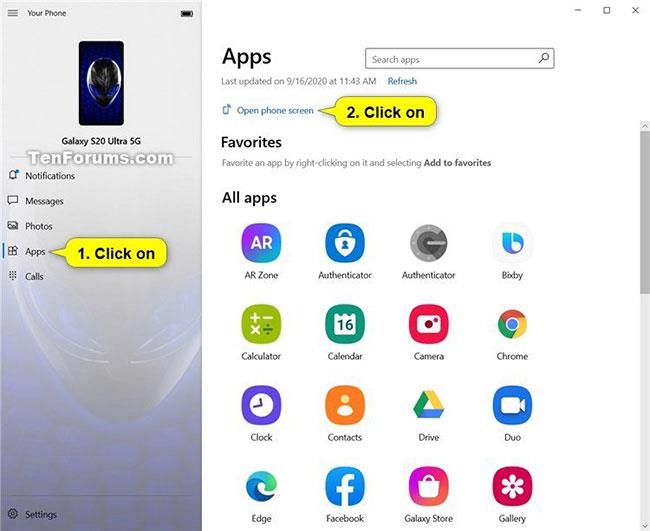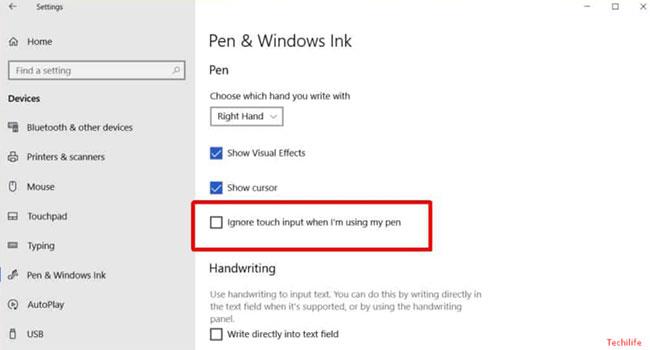Surface ierīcēm, gan planšetdatoriem, gan Surface Studio, patiešām ir vislabākā skārienjūtīgā saskarne, ko Microsoft var piedāvāt. Ir arī daudzas citas skārienekrāna ierīces, un tās var būt vai nebūt tik labas kā Surface.
Surface ierīces būtībā darbojas ar Surface pildspalvu, tomēr Microsoft irbulis nav ierobežots tikai ar Surface ierīcēm. Varat arī izmantot to un daudzus citus irbuli ar citām skārienekrāna ierīcēm, kurās darbojas sistēma Windows 10.
Ja vēlaties ērtāk izmantot irbuli, operētājsistēmā Windows 10 ir jāiespējo Palm Rejection. Šī funkcija ir iespējota pēc noklusējuma, ja jums ir Surface ierīce. Tomēr, ja jums pieder cita veida skārienjūtīga ierīce, iespējams, pat nezināt, kur atrodas iestatījumi.
Šajā rakstā Quantrimang.com parādīs, kā operētājsistēmā Windows 10 ieslēgt plaukstu noraidīšanu (pretroku tehnoloģiju).
Kā ieslēgt Palm Rejection operētājsistēmā Windows 10
Iestatījums, lai iespējotu Palm Rejection operētājsistēmā Windows 10, nav apzīmēts ar atbilstošu nosaukumu. Lai iespējotu Palm Rejection, atveriet lietotni Iestatījumi un dodieties uz sadaļu Ierīces.
Dodieties uz cilni Pildspalva un Windows tinte un sadaļā Pildspalva redzēsit opciju “Ignorēt skārienvadu, kad izmantoju pildspalvu” . Iespējojiet šo opciju, lai ierīcē iespējotu Palm Rejection funkciju.
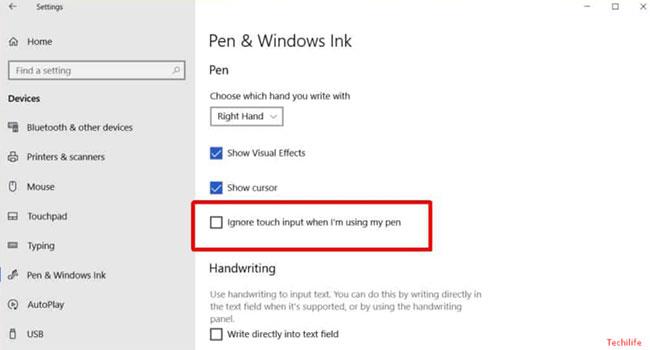
Iespējojiet opciju “Ignorēt skārienvadu, kad izmantoju pildspalvu”.
Palm Rejection iespējošana uzlabos irbuļa ievadi, tomēr viss joprojām būs atkarīgs no jūsu izmantotās aparatūras. Ja jūsu ierīcei nav spējīga skārienekrāna, Palm Rejection iespējošana tikai nedaudz mainīs.
Redzēt vairāk: